كيفية استخراج اسم الملف بسرعة من المسار الكامل في Excel؟
لنفترض أن لديك ورقة عمل تحتوي على قائمة من مسارات الملفات، والآن تريد استخراج اسم الملف فقط (الجزء الأيمن من الشريط المائل الخلفي الأخير) من كل مسار كما هو موضح في لقطات الشاشة التالية. هل هناك أي حيل سريعة للتعامل مع هذه المهمة؟

استخراج اسم الملف من المسار الكامل باستخدام الصيغة في Excel
استخراج اسم الملف من المسار الكامل باستخدام دالة معرفة من قبل المستخدم
استخراج اسم الملف من المسار الكامل باستخدام كود VBA
استخراج اسم الملف من المسار الكامل باستخدام الصيغة في Excel
في Excel، يمكنك استخدام الصيغة أدناه لاستخراج اسم الملف بسرعة من المسار الكامل.
حدد خلية فارغة، وأدخل الصيغة أدناه فيها ثم اضغط على مفتاح الإدخال.
=MID(A1,FIND("*",SUBSTITUTE(A1,"\","*",LEN(A1)-LEN(SUBSTITUTE(A1,"\",""))))+1,LEN(A1))
نصائح: A1 هي الخلية التي تريد استخراج اسم الملف منها)، واضغط على زر الإدخال، ثم اسحب مقبض التعبئة إلى النطاق الذي تريده. بعد ذلك، يتم استخراج اسم الملف من كل خلية.


اكتشف سحر Excel مع Kutools AI
- التنفيذ الذكي: قم بعمليات الخلية، وتحليل البيانات، وإنشاء المخططات - كل ذلك يتم من خلال أوامر بسيطة.
- الصيغ المخصصة: قم بإنشاء صيغ مصممة خصيصًا لتسهيل سير عملك.
- برمجة VBA: كتابة وتطبيق أكواد VBA بسهولة.
- تفسير الصيغ: فهم الصيغ المعقدة بسهولة.
- ترجمة النصوص: تجاوز الحواجز اللغوية داخل جداول البيانات الخاصة بك.
استخراج اسم الملف من المسار الكامل باستخدام دالة معرفة من قبل المستخدم
مع الدالة المعرفة من قبل المستخدم التالية، يمكنك الحصول على اسم الملف بسهولة وسرعة.
1. اضغط مع الاستمرار على مفاتيح ALT + F11 لفتح نافذة Microsoft Visual Basic for Applications.
2. انقر فوق إدراج > وحدة، والصق الكود التالي في نافذة الوحدة.
Function FunctionGetFileName(FullPath As String) As String
'Update 20140210
Dim splitList As Variant
splitList = VBA.Split(FullPath, "\")
FunctionGetFileName = splitList(UBound(splitList, 1))
End Function
3. اضغط على مفاتيح Alt + Q لإغلاق نافذة Microsoft Visual Basic for Applications والعودة إلى ورقة العمل. في خلية فارغة، B1 على سبيل المثال، أدخل الصيغة أدناه فيها واضغط على مفتاح الإدخال.
=FunctionGetFileName(A1)
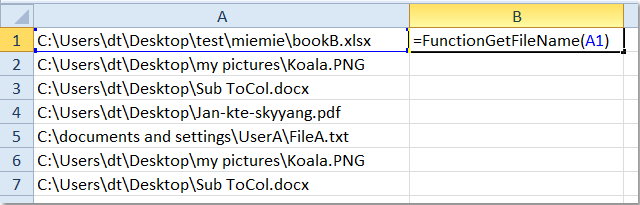
ثم حدد الخلية B1 مرة أخرى، واسحب مقبض التعبئة إلى النطاق الذي تريد تطبيق هذه الصيغة عليه، وسيتم استخراج جميع أسماء الملفات من المسارات الكاملة كما يلي:

استخراج اسم الملف من المسار الكامل باستخدام كود VBA
بالإضافة إلى الدالة المعرفة من قبل المستخدم، يمكن أن يساعدك أيضًا كود VBA في استخراج أسماء الملفات. الرجاء القيام بما يلي:
1. اضغط مع الاستمرار على مفاتيح ALT + F11 لفتح نافذة Microsoft Visual Basic for Applications.
2. انقر فوق إدراج > وحدة، والصق الكود التالي في نافذة الوحدة.
Sub GetFileName()
'Update 20140210
Dim Rng As Range
Dim WorkRng As Range
Dim splitList As Variant
On Error Resume Next
xTitleId = "KutoolsforExcel"
Set WorkRng = Application.Selection
Set WorkRng = Application.InputBox("Range", xTitleId, WorkRng.Address, Type:=8)
For Each Rng In WorkRng
splitList = VBA.Split(Rng.Value, "\")
Rng.Value = splitList(UBound(splitList, 1))
Next
End Sub
3. ثم اضغط على مفتاح F5 لتشغيل هذا الكود، وحدد النطاق الذي تريد استخراج اسم الملف منه، انظر إلى لقطة الشاشة:

4. وبعد ذلك انقر فوق موافق، تم استخراج أسماء الملفات من التحديد كما يلي:

ملاحظة: مع هذا الكود VBA، سيتم تدمير البيانات الأصلية، لذلك يجب عليك نسخها قبل تطبيق هذا الكود.
أفضل أدوات الإنتاجية لمكتب العمل
عزز مهاراتك في Excel باستخدام Kutools لـ Excel، واختبر كفاءة غير مسبوقة. Kutools لـ Excel يوفر أكثر من300 ميزة متقدمة لزيادة الإنتاجية وتوفير وقت الحفظ. انقر هنا للحصول على الميزة الأكثر أهمية بالنسبة لك...
Office Tab يجلب واجهة التبويب إلى Office ويجعل عملك أسهل بكثير
- تفعيل تحرير وقراءة عبر التبويبات في Word، Excel، PowerPoint، Publisher، Access، Visio وProject.
- افتح وأنشئ عدة مستندات في تبويبات جديدة في نفس النافذة، بدلاً من نوافذ مستقلة.
- يزيد إنتاجيتك بنسبة50%، ويقلل مئات النقرات اليومية من الفأرة!
جميع إضافات Kutools. مثبت واحد
حزمة Kutools for Office تجمع بين إضافات Excel وWord وOutlook وPowerPoint إضافة إلى Office Tab Pro، وهي مثالية للفرق التي تعمل عبر تطبيقات Office.
- حزمة الكل في واحد — إضافات Excel وWord وOutlook وPowerPoint + Office Tab Pro
- مثبّت واحد، ترخيص واحد — إعداد في دقائق (جاهز لـ MSI)
- الأداء الأفضل معًا — إنتاجية مُبسطة عبر تطبيقات Office
- تجربة كاملة لمدة30 يومًا — بدون تسجيل، بدون بطاقة ائتمان
- قيمة رائعة — وفر مقارنة بشراء الإضافات بشكل منفرد